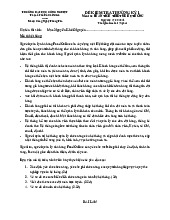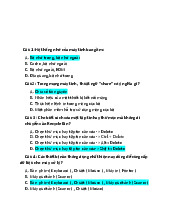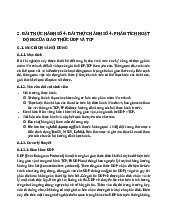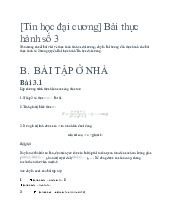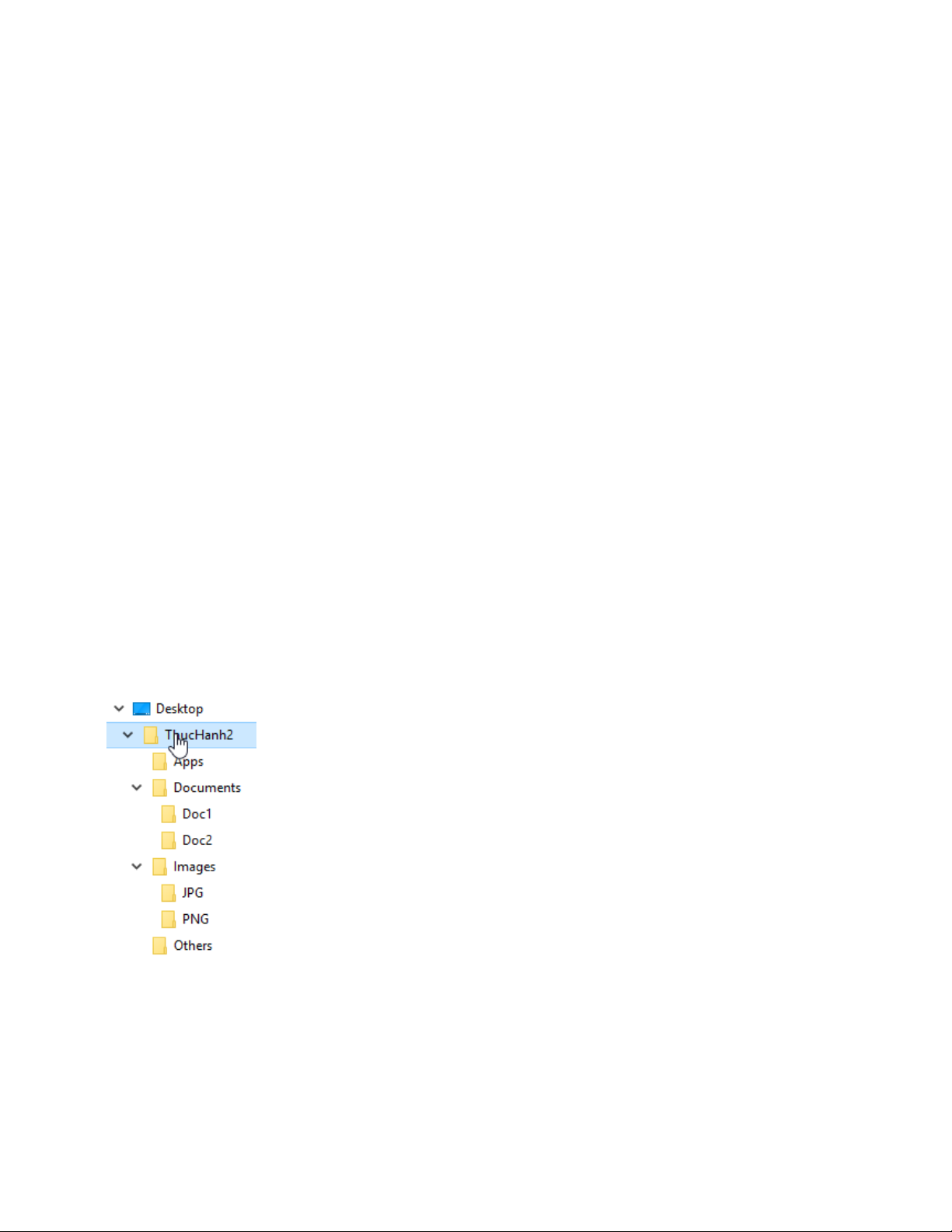
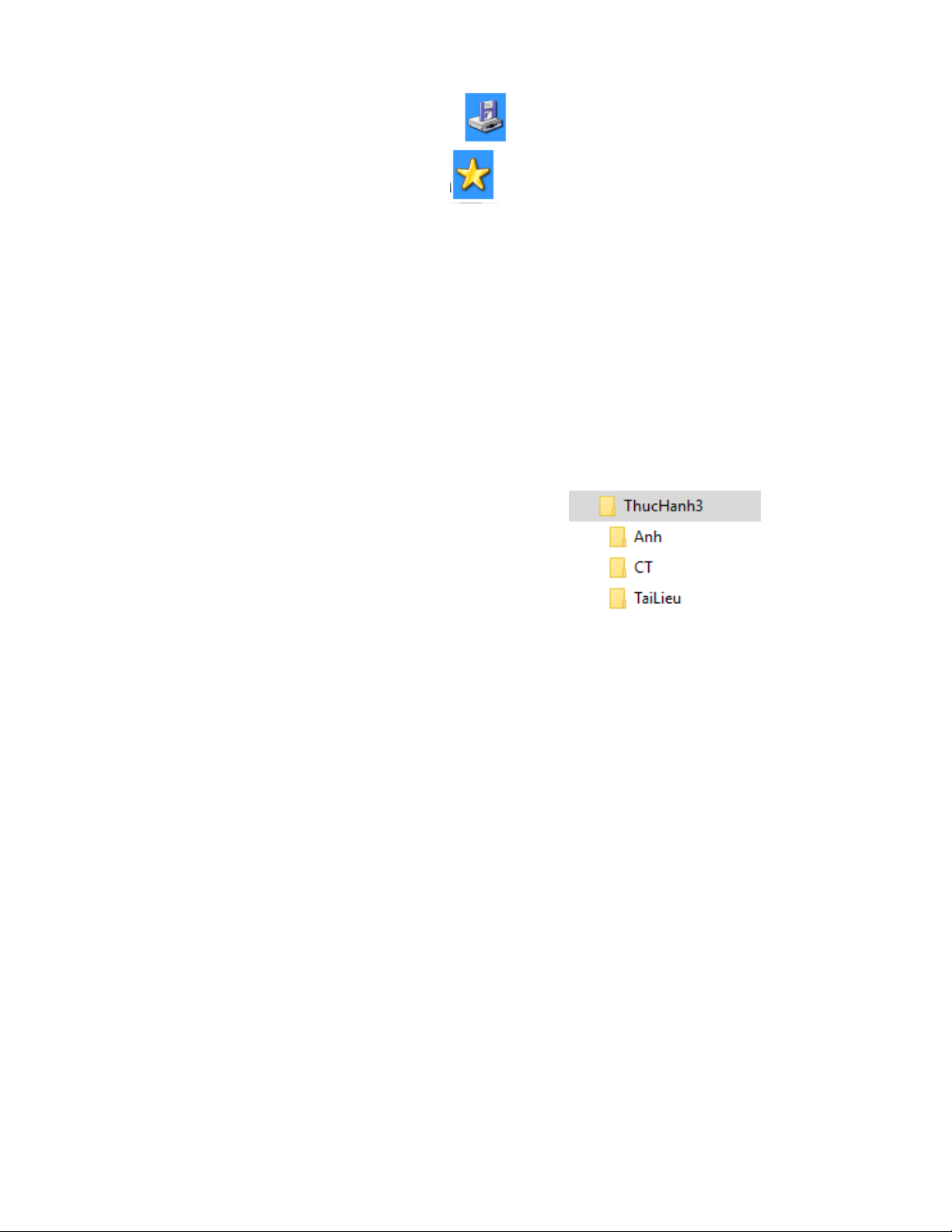
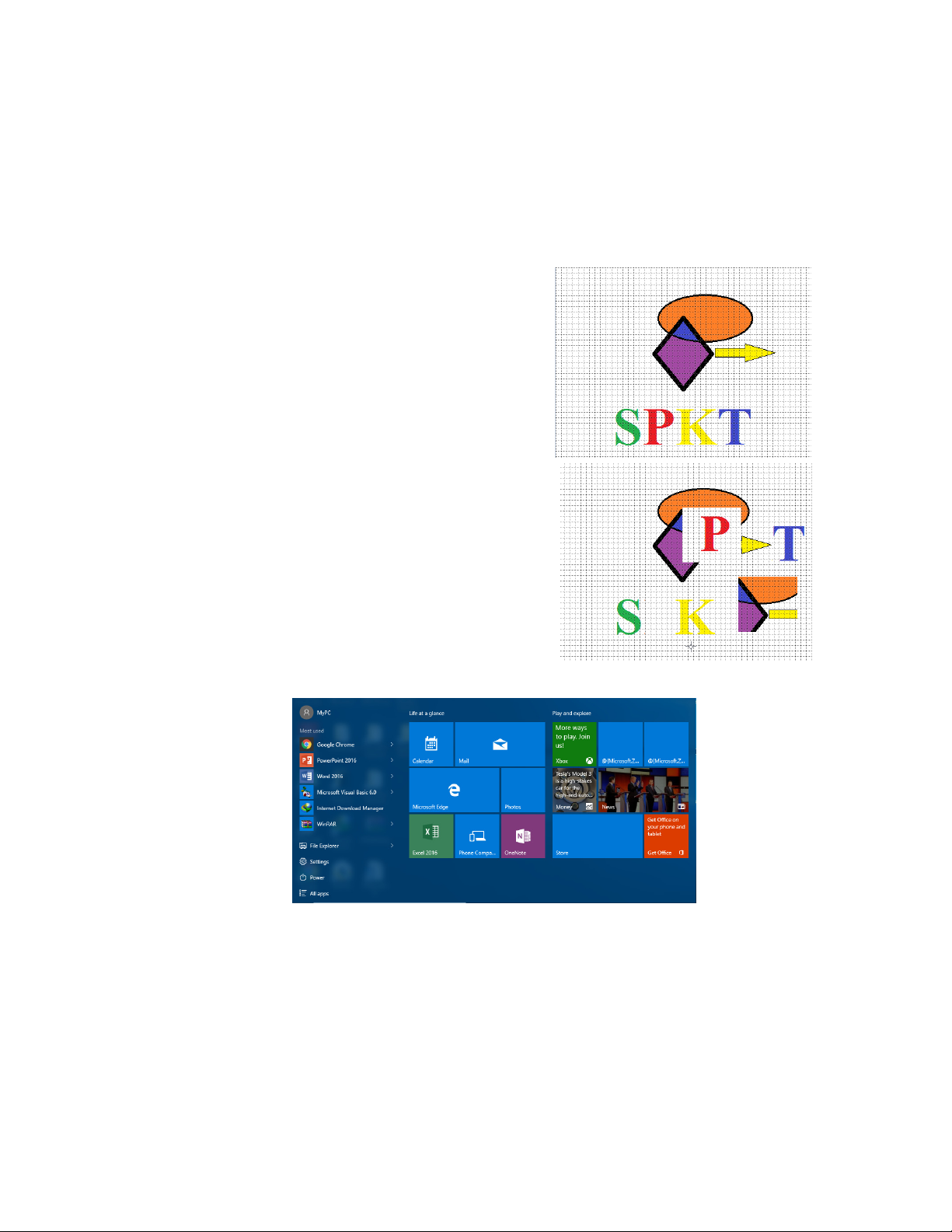
Preview text:
BÀI TẬP THỰC HÀNH WINDOWS 10
Bài tập thực hành 1.
1. Thay đổi kích thước Icon/Shortcut thành lớn nhất.
HD : R-click Desktop/View/Large icon.
2. Di chuyển Icon/Shortcut khắp màn hình.
HD : bỏ dấu check mục Auto arrange icons (R-click Desktop/View/…) trước khi di chuyển Icon.
3. Sắp xếp lại như lúc đầu.
HD : R-click Desktop/Sort by/Name.
4. Ẩn/Hiện tất cả các icon trên Desktop.
HD : R-click Desktop/View/Show desktop icons.
5. Hiện/ẩn Icon This PC trên Desktop.
HD : R-click Desktop/Personalize/Theme/Desktop icon setting. Check/bỏ check mục Computer.
6. Hiện/ẩn các chương trình trong Notification Area.
HD : R-click Desktop/Display settings/Notification&Action.
Chọn Select which icons appear on the taskbar, Turn system icons on off. Chọn on, off.
7. Thay đổi nền của Desktop.
HD : R-click Desktop/Personalize/Background→chọn picture/solid color/slide show. 8. Thay Themes.
HD : R-click Desktop/Personalize/Themes/Themes setting.
9. Thay đổi độ phân giải của Desktop.
HD : R-click Desktop/Display settings/Display/Advaced display settings/Resolution
10. Pin/Unpin Word 2016 trên Task bar.
HD : R-click Word 2016/Pin to taskbar.
R-click Word 2016 (trên taskbar)/Unpin from taskbar.
11. Pin/Unpin Word 2016 trên Start menu.
HD : R-click Word 2016/Pin to start.
R-click Word 2016 (trên start menu)/Unpin from start.
12. Chuyển giữa PC mode và Tablet mode.
HD : nút Action center/tablet mode
R-click Desktop/Display settings/Tablet mode
13. Hiện/Ẩn ứng dụng trên Taskbar trong Tablet mode.
HD : R-click Taskbar(Tablet mode)/Show app icons 14. Mở This PC, Recycle Bin
HD : D-click This PC, D-click Recycle Bin.
15. Phóng to, thu nhỏ cửa sổ mở ở câu 14 bằng 2 cách.
HD : Click vào nút Maximize/Minimize của cửa sổ. 1
Drag-drop thanh tiêu đề lên mép trên Desktop, xuống.
16. Thay đổi kích thước cửa sổ tùy ý các cửa sổ mở ở câu 14.
HD : Drag-drop các cạnh và góc cửa sổ.
17. Chuyển qua lại giữa 2 cửa sổ This PC, Recycle Bin.
HD : click icon cửa sổ trên Taskbar hoặc sử dụng tổ hợp phím Alt + Tab.
18. Sắp xếp 2 cửa sổ này dạng Cascade windows, Show windows stacked
HD : Các cửa sổ phải không ở dạng Minimize.
R-click Taskbar/Cascade windows, Show windows stacked 19. Đóng các cửa sổ.
HD : click nút Close.(tìm các cách đóng cửa sổ khác).
20. Mở WordPad, nhập văn bản tiếng việt: Font Times New Roman, kiểu gõ Telex (VNI). Nhập đoạn văn bản sau :
“Năm 2011, khi Hội Nông dân xã Long Thạnh (Thủ Thừa, Long An) phát động phong trào chuyển đổi
cây trồng, vật nuôi, cả xã chỉ có 3 hộ nuôi ếch với số lượng vài trăm con. Kỹ thuật chưa rành nên bà con không có lãi.
Sau đó, Hội Nông dân đã kết nối giúp các hộ, trong đó có anh Cao Văn Khánh đến tỉnh Đồng Tháp để
học hỏi kinh nghiệm, kỹ năng nuôi ếch từ việc chọn con giống, ương trứng, nuôi ếch con, cho đến kỹ thuật
chăm sóc ếch trưởng thành. Lứa ếch thứ 2 chỉ kéo dài 2 tháng 10 ngày, nhưng anh Khánh và một số hộ khác
đã thu hoạch ếch có lãi. Mô hình nuôi từ đó nhân rộng ra địa bàn.”
HD : click nút Search hoặc ô Search trên Taskbar, nhập WordPad, Enter
Trong CT gõ tiếng Việt chọn bảng mã Unicode, kiểu gõ Telex (VNI). Trong WordPad chọn Font Times New Roman.
Bài tập thực hành 2.
1. Tạo trên Desktop cấu trúc Folder sau :
2. Taọ File vd1.txt trong Doc1, vd2.txt trong Doc2.
3. Tạo trong Apps Shortcut của Paint, WordPad.
4. Tạo trên Desktop Shortcut của chương trình Word 2016, Excel 2016. 2
5. Đổi tên Folder Doc1, Doc2 thong câu 1 thành TaiLieu1, TaiLieu2. Đổi tên Word 2016, Excel 2016 trong
câu 4 thành SoanThao, BangTinh.
6. Thay ảnh đại diện của Folder ThucHanh2 thành .
Thay ảnh đại diện của Paint trong câu 3 thành
7. Mở Folder Program Files. Sử dụng menu của cửa sổ thay đổi dạng hiển thị, sắp xếp các đối tượng có trong
cửa sổ (chú ý xem dạng menu của cửa sổ là Minimize hay Expand).
8. Tìm 2 file tài liệu copy vào Documents; 2 chương trình copy vào Apps; 2 file ảnh dạng JPG copy vào JPG;
2 file ảnh dạng PNG copy vào PNG.
9. Xóa các Folder JPG, PNG sau đó phục hồi lại. Xóa Folder ThucHanh2 sau đó phục hồi lại. Xóa hẳn Folder ThucHanh2.
10. Tìm các cách thực thi chương trình : WordPad, Word 2016, Excel 2016, Unikey.
Bài tập thực hành 3.
1. Khởi động File Explorer.
2. Tạo trong C: cây thư mục sau :
3. Tạo Shortcut chương trình Word 2016 và Excel 2016 và đặt trong Folder
CT. Tìm 2 ảnh và copy vào Folder Anh. Tạo 1 File text trong Folder
TaiLieu. Move Folder CT vào Folder Anh.
4. Pin Quick acccess các đối tượng sau : Folder Anh, ThucHanh3, D:.
5. Unpin Quick access các đối tượng ở câu 3.
Bài tập thực hành 4.
1. Tạo Folder ThucHanh4 trên Desktop. 2. Khởi động WordPad.
3. Nhập và định dạng (Tiêu đề và nội dung phải có Font khác nhau) đoạn văn bản sau :
Cách trồng hoa phong lan Dendrobium
Dendrobium là một loài lan gồm trên 1500 giống mọc từ phía Tây Ấn độ tới Đông Nam Á, châu Úc và
các hòn đảo tai Thái binh duơng. Theo các tài liệu chúng tôi đã sưu tầm đuợc, Việt Nam có khoảng trên 110
giống. Những giống này thường mọc ở trên các cao độ khác nhau cho nên cách trồng cũng chia ra làm 2 nhóm:
1. NHIỆT ĐỘ
Vào mùa hè nhiệt độ trung bình từ 80-90°F hay 26.7-32.2°C vào ban ngày và từ 65-70°F hay 18.3-21.1°C
vào ban đêm tức là cần phải có nhiệt đô cách biêt giữa ngày và đêm từ 15-20°F hay 7-11°C. Mùa Đông ban
đêm cần lạnh khoảng dưới 50°F hay 10°C mới ra hoa. Những giống rụng lá ưa lạnh hơn và những giống lá
xanh quanh năm chịu nóng cao hơn. 2. ÁNH SÁNG 3
Lan cần nhiều ánh sáng, nếu thiếu ánh sáng lan sẽ không ra hoa. Những giống thuộc nhóm Den. nobile
lại cần nhiều nắng hơn cả, lá phải ngả mầu vàng mới đủ nắng. Vào mùa Đông lan cần có nhiều ánh nắng ban
ngày, vì ánh nắng làm cho cây ấm áp hơn là ở chỗ rợp mát. 3. ẨM ĐỘ
Lan cần ẩm độ khoảng 80% vào mùa hẻ và 60% vào mùa đông. Lan mọc trong rừng độ ẩm cao hơn ở nơi
chúng ta ở vì nơi đây ít cây cối hơn ở trong rừng, cho nên cần phải tăng cường đô ẩm bằng cách tưới nước xuống dưới đất.
4. Lưu File trong ThucHanh4 với tên File ThucHanh4.rtf
5. Đóng WordPad. Mở lại File ThucHanh4.rtf bằng WordPad.
Bài tập thực hành 5. 1. Tạo Folder ThucHanh5.
2. Khởi động chương trình Paint.
3. Tạo hình vẽ sau và lưu lại thành File ThucHanh5.png trong ThucHanh5.
4. Mở lại File vừa lưu và sửa lại như hình sau :
5. Cắt màn hình dán vào Paint, chỉ lấy phần sau lưu lại thành File
Start menu.jpg trong ThucHanh5
6. Cắt cửa sổ File Explorer, dán vào Paint và lưu lại thành File CuaSo.png trong ThucHanh5.
Bài tập thực hành 6.
1. Tạo Folder ThucHanh6 trên Desktop.
2. Sử dụng Google tìm các thông tin về nông nghiệp (tin, ảnh) dán vào WordPad, độ dài khoãng 2 trang. Lưu
lại thành File trong ThucHanh7 với tên NongNghiep.rtf. Các trang Web tương ứng lưu lại thành ảnh trong
ThucHanh7 với tên tự đặt.
3. Tạo 2 email (các thông tin liên quan tự tạo). Thực hiện gửi, duyệt mail, Reply giữa 2 email vừa tạo. 4